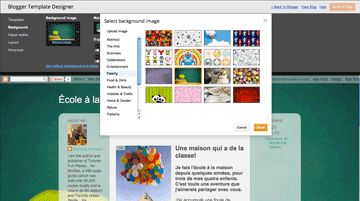Blogger met à notre disposition suffisamment de modèles de base pour créer un look pouvant convenir à tous les types de sujets de blogues. Vous verrez! C’est très amusant d’écrire un premier texte sur Blogger, puis d’essayer toutes les options pour voir la personnalité qu’elles donnent à votre blogue.
Pour commencer, il suffit d’aller sur votre page de compte Blogger et de cliquer sur le symbole du petit crayon pour écrire votre texte. Vous voulez écrire un titre, quelques paragraphes et ajouter une photo afin de voir comment le tout sera modifié selon le modèle que vous choisissez. (N’oubliez pas de cliquer sur Labels à droite de la boîte de texte pour y mettre des mots clés de votre blogue, ce qui permettra à Google de le trouver plus facilement.)
Quand vous avez terminé, cliquez sur Publish (ou Update si vous revoyez un texte déjà existant) pour revenir à la page d’accueil de votre compte.
Maintenant, cliquez Template (avec le symbole de petit rouleau de peinture) dans le menu de gauche, puis choisissez Customize dans la case orange qui apparaît.
Choisir son modèle de base
La page Blogger Template Designer s’ouvrira au-dessus de votre blogue tel qu’il apparaît aux visiteurs. (Je vous encourage à consulter cet article directement dans mon blogue en ligne Passions 100 façons afin de voir les illustrations accompagnant les instructions.)